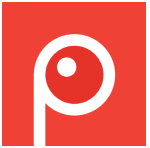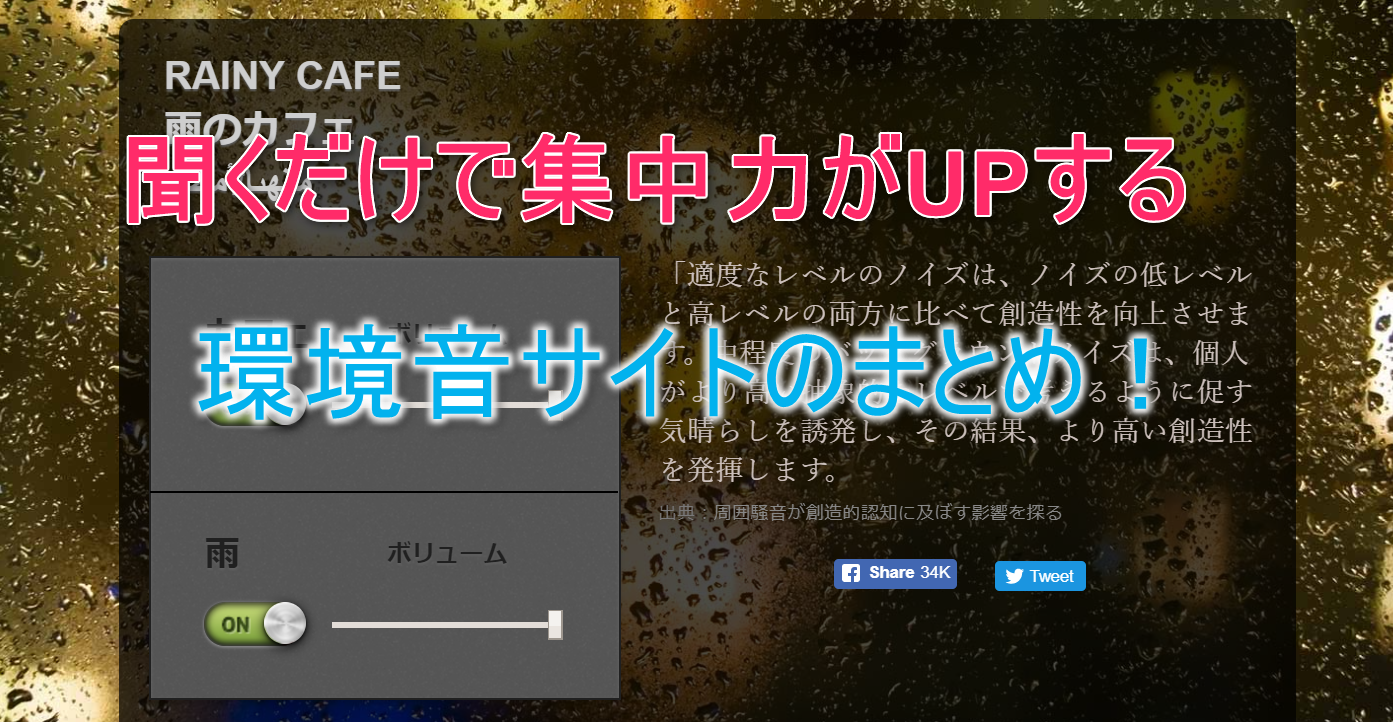ブログを作成する際に写真入りで記事を作成する事があります。
今回はそんな時に便利なキャプチャソフト【Screenpresso】の
インストール方法を図解入りでご説明させて頂きます。
今回はキャプチャソフトの【Screenpresso】のお話しです。
キャプチャとはパソコンの画面を切り取って
静止画や動画として保存する行為の事を言います。
当ブログでもネットビジネスに必要な色々な事を
図解入りで説明させて頂いていますが、
それも全てキャプチャした画像を使っているんですよ(*^-^*)
キャプチャする為のソフトは色々あるのですが、
今回は僕のお気に入りキャプチャソフトである
【Screenpresso】というソフトのインストール方法を
図解入りで説明させて頂きますね。
5秒で解る!この記事の内容 [閉じる]
Screenpressoをダウンロードしよう
まずは公式ページに移動しましょう。
↓ ↓ ↓ ↓ ↓
画面右側にある
【Download Screenpresso】という所をクリックしましょう。
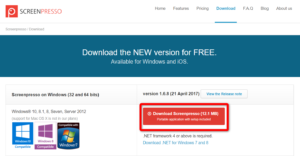
下図のようなポップアップが表示されましたら
【Skip】をクリックして飛ばしてください。
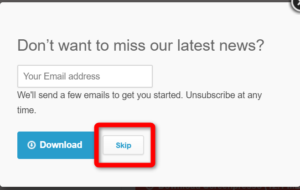
すると、自動的にダウンロードが開始します。
インターネットブラウザによって対応が異なるので
各ブラウザで対応方法を説明していきます。
 Internet Explorerの場合
Internet Explorerの場合
画面中央下部に下図のようなポップアップが出るので
【実行】をクリックしてください。
 Microsoft Edgeの場合
Microsoft Edgeの場合
画面中央下部に下図のようなポップアップが出るので
【実行】をクリックしてください。
 Google chromeの場合
Google chromeの場合
人によって異なりますが、最初に以下の様な警告が出る場合がありますので
少し怖いと感じてしまうかもしれませんが、
安全なファイルなので安心して【保存】をクリックしてください。

【保存】が完了しましたら、画面左下に下図のような表示が出るので
出た表示をそのままクリックしましょう。

以降各ブラウザ共通となります。
下図のような画面が表示されますので、
図①の【同意します】の部分にチェックを入れ、
図②の【コンピューターにインストール】をクリックしてください。

下図が出ましたら、【ok】をクリックして
インストール完了となります。

どうですか?
インストールは出来ましたでしょうか?
Screenpressoの使い方
Screenpressoのダウンロードが完了したら、今度は実際に使用してみましょう!
Screenpressoでキャプチャする方法
Screenpressoは非常に簡単にキャプチャをする事が出来ます。
また、スクロールキャプチャなど、キャプチャ方法にも色々な種類があるので
是非とも覚えて活用して頂ければと思います。
Screenpressoで画像編集する方法
Screenpressoはキャプチャだけでなく、簡単な画像編集を行う事も出来ます。
非常に便利な機能なので、こちらも覚えておいてください。
以上でScreenpressoのダウンロード方法、使い方についてのご説明を終わります。
それでは、お疲れ様でした。